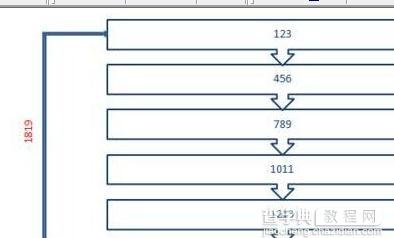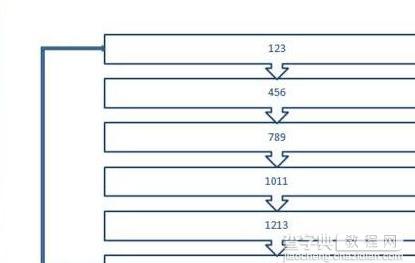ppt2007中如何制作流程图
发布时间:2016-10-14 来源:查字典编辑
摘要:在ppt2007中制作流程图的方法:1、打开PPT2007,新建幻灯片,调整版式-空白2、点击smartart,选择最接近自己想要设计的模板...
在ppt2007中制作流程图的方法:
1、打开PPT2007,新建幻灯片,调整版式-空白

2、点击smartart,选择最接近自己想要设计的模板,并稍作修改

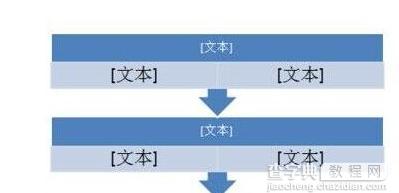
3、然后点击PPT左上角,添加形状,在这里我们在修改基础上添加四个形状
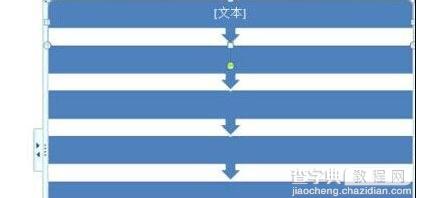
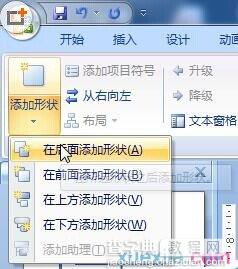
4、为了美观,我们还可以修改流程图颜色模式,点击工具栏的更改颜色,如下图所示
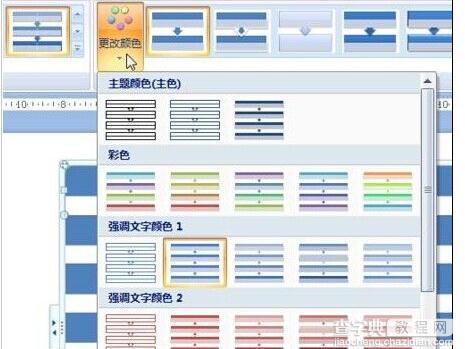
5、创建好流程图后,可以在流程图选框中右击‘编辑文字’也可以点流程图左边三角形,在其中编辑文字
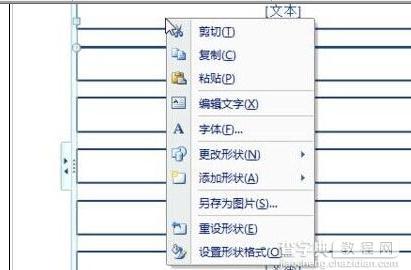
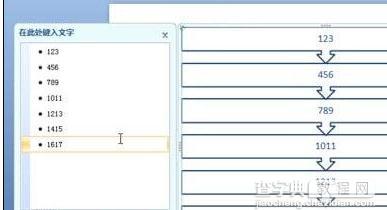
6、若想在流程图中设置返回键头,可以点击‘插入’-‘形状’,选择矩形及箭头工具,具体操作如下图所示
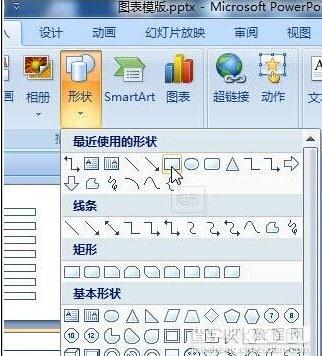
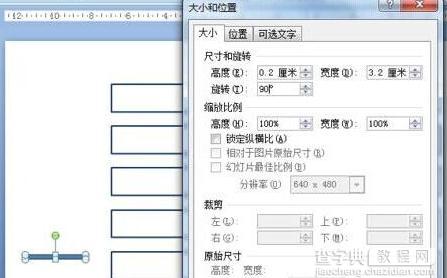
7、点击插入垂直文本框,输入文字,调整位置及方向,最终效果如下图所示